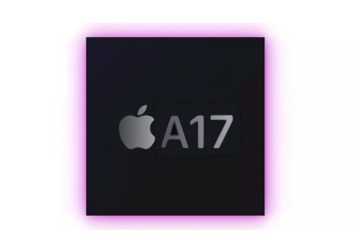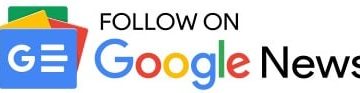O recurso Distância da tela ajuda você a quebrar o hábito de segurar o dispositivo muito perto do rosto. É um recurso útil que usa o Face ID e a câmera do seu dispositivo para alertá-lo sobre a proximidade. Neste guia, mostrarei como configurar e usar o recurso Distância da tela em seu iPhone e iPad.
O que é Distância da tela no iPhone e iPad?
Screen Distance é uma das adições no iOS 17 e iPadOS 17 que visa proteger seus olhos de tensão e miopia. Esse recurso funciona apenas em iPhones e iPads com Face ID. Em essência, ele usa a câmera do seu dispositivo para medir a distância entre seus olhos e a tela.
Além disso, se você mantiver o dispositivo próximo por um período prolongado, o recurso irá notificá-lo para criar alguma distância.
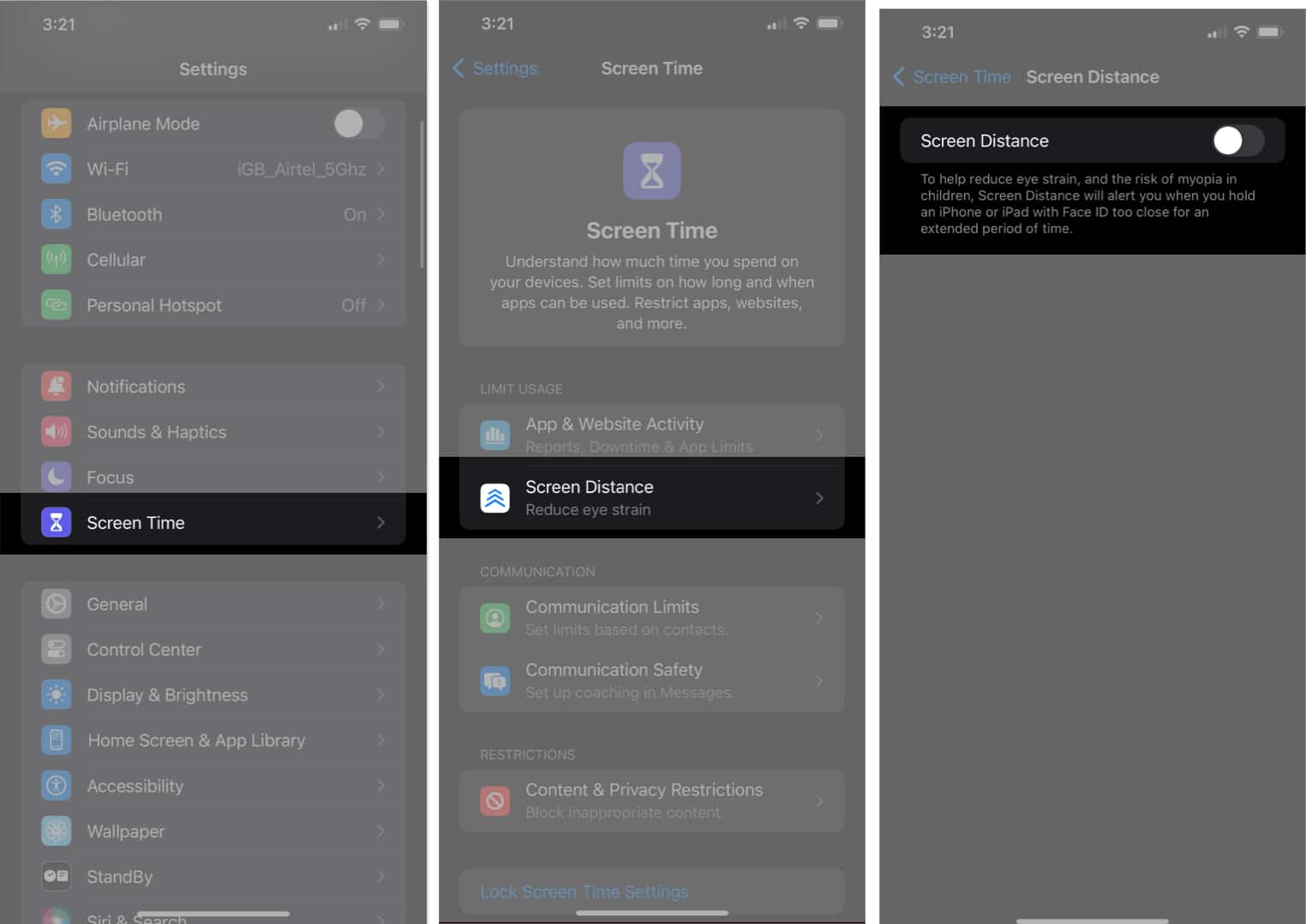
Como a distância da tela funciona no iPhone e iPad
Este recurso usa a câmera do seu dispositivo para medir a que distância seus olhos estão da tela. Se você estiver segurando seu iPhone ou iPad muito perto (menos de 12 polegadas), ele cobrirá toda a tela e solicitará que você afaste o dispositivo antes de usá-lo. Depois de mover o dispositivo para a distância certa, o botão Continuar no prompt ficará ativo. Você pode tocar nesse botão para remover a mensagem pop-up. Além disso, é importante saber que esse recurso não usa a câmera do Face ID para tirar fotos ou vídeos de você. Ele considera apenas a distância entre seus olhos e a tela. As informações coletadas permanecem no seu dispositivo e não são compartilhadas com a Apple ou qualquer outra pessoa.
Modelos de iPhone e iPad compatíveis com distância de tela
Você receberá alertas se estiver segurando o dispositivo muito perto dos olhos no iOS 17 ou iPadOS 17 dispositivos compatíveis com Face ID. Além disso, você pode consultar a lista abaixo para ver se o seu dispositivo específico é capaz de medir a Distância da Tela.
Modelos de iPhone
iPhone 14 series iPhone 13 series iPhone 12 série iPhone 11 série iPhone XS iPhone XR
modelos de iPad
iPad Pro de 11 polegadas (1ª, 2ª, 3ª e 4ª geração) iPad Pro de 12,9 polegadas (3ª, 4ª, 5ª e 6ª geração)
Observação: iPhone SE (2ª e 3ª geração) ou iPads com botão Home não têm o recurso Screen Distance disponível, apesar do suporte para iOS 17/iPadOS 17.
A distância da tela é ativada por padrão. No entanto, se você deseja desativar esse recurso, siga as etapas
Como desativar a distância da tela no iPhone ou iPad
Vá para o aplicativo de configurações. Selecione Tempo de tela. Escolha Distância da tela na seção Limitar uso.
Ao usá-lo pela primeira vez, você terá que ler as instruções e tocar em Continuar duas vezes. Desative Distância da tela.
Como corrigir a distância da tela no iPhone e iPad não desligando
Embora geralmente seja simples desativar a distância da tela no seu iPhone ou iPad, pode haver casos em que você encontra dificuldade para desligar Distância da tela no iOS 17 ou iPadOS 17.
Verifique os métodos simples para corrigir o problema.
Método 1: desativar o compartilhamento entre dispositivos
Uma das etapas fundamentais e mais simples de solução de problemas envolve verificar se a configuração Compartilhar em dispositivos está desativada, pois isso pode impedir que você desative a Distância da tela.
Inicie o aplicativo Configurações . Escolha Tempo de tela. Desative o botão ao lado de Compartilhar em dispositivos.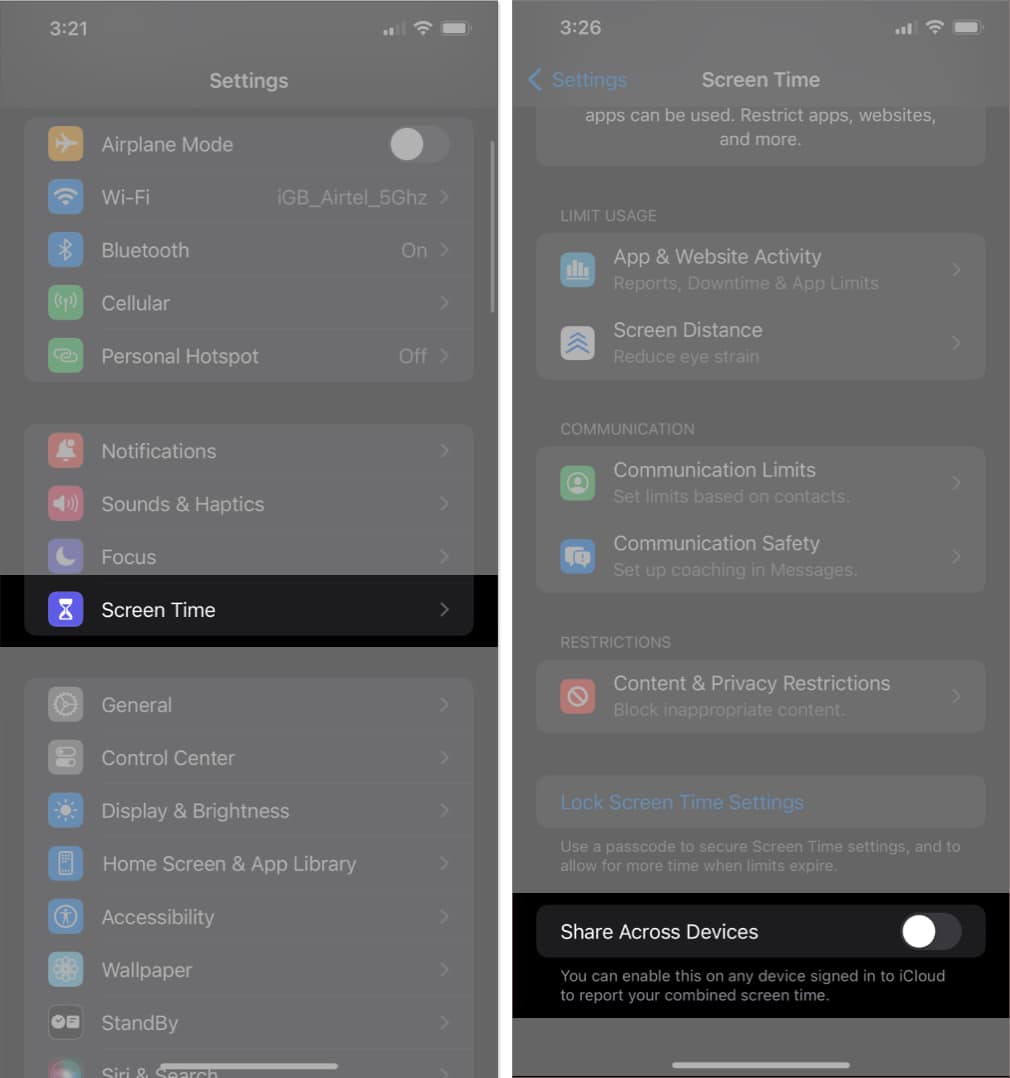
Método 2: Outro DIY correções
Além da solução mencionada anteriormente, você também pode considerar reiniciar seu iPhone ou iPad. Atualizar a versão do iOS ou iPadOS é mais uma opção para ver se resolve o problema.
Além disso, você também tem a opção de redefinir seu iPhone ou iPad como último recurso de sua parte. Embora eu sugira que você faça um backup do seu dispositivo antes de prosseguir com isso.
Se nenhuma dessas etapas for bem-sucedida, sugiro que entre em contato com o suporte da Apple para obter ajuda. Sua equipe de especialistas está bem equipada para ajudá-lo com a questão da distância da tela.
Benefícios de usar a distância da tela no iPhone e iPad
Distância da tela é a distância entre seus olhos e a tela do seu iPhone ou iPad. É importante manter uma distância de tela confortável para proteger a saúde ocular, o conforto visual, a postura e o bem-estar geral.
Saúde ocular: segurar o dispositivo muito perto pode sobrecarregar os olhos e levar a sintomas como secura, vermelhidão, visão turva e dores de cabeça. Conforto visual: segurar o dispositivo muito perto pode dificultar o foco e causar fadiga ocular. Postura e ergonomia: segurar o dispositivo muito próximo pode levar a uma má postura, o que pode causar dores no pescoço, nos ombros e nas costas. Exposição reduzida à luz azul: a luz azul pode atrapalhar seus padrões de sono e afetar potencialmente sua saúde geral. Manter o dispositivo mais longe reduzirá sua exposição à luz azul Produtividade e foco: as distrações de segurar o dispositivo muito perto ou o desconforto devido à distância de visualização inadequada podem prejudicar sua produtividade e concentração.
Perguntas frequentes
Desativar a distância da tela no iPhone ou iPad afeta meu Face ID?
Não, o Face A ID no seu dispositivo não será afetada pela desativação da distância da tela. O Face ID é um recurso individual que usa o sistema de câmera TrueDepth para autenticar sua identidade.
Distância de tela está disponível em todos os iPhones e iPads?
Não, você só pode usar o recurso em iPhones e iPads que executam as versões mais recentes do iOS 17 e iPadOS 17, ambos com Face ID.
Quais são as desvantagens de desativar a distância da tela?
Desativar a distância da tela pode ter alguns efeitos negativos. Por exemplo, pode aumentar o risco de fadiga ocular, causar dor no pescoço ou dores de cabeça e muito mais.
Concluindo!
É uma boa ideia mantenha uma distância razoável entre seus olhos e a tela do seu iPhone ou iPad. Isso pode evitar que seus olhos fiquem cansados, tensos ou desenvolvam problemas de visão.
Espero que esta postagem tenha fornecido clareza se você não tiver certeza sobre como ajustar a distância da tela em seu dispositivo. No entanto, se você encontrar algum problema ou tiver mais dúvidas, sinta-se à vontade para entrar em contato comigo deixando um comentário abaixo.
Leia mais:
Perfil do autor
Bhaskar é membro da família iGB e gosta de experimentar palavras e ritmos. Ele também tem um talento especial para web e desenvolvimento de aplicativos. Se não estiver escrevendo, você pode encontrá-lo em cordas ou praticando esportes. E à noite, as citações dele aparecerão em seus feeds do Instagram.